管理ツールがインストールできたら、稼働中のSQL Server 2005に接続して、データベースの作成とレコードの追加を行います。ちなみに、現在の稼動系のシステムは「MSCS-SV1」になります。
まずは「DC」上で、SQL Server Management Studioを起動します。
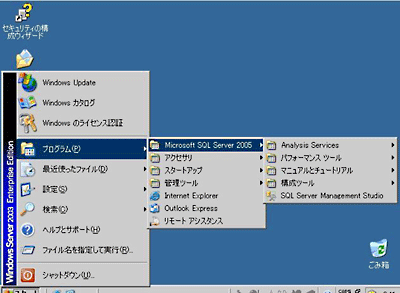
図4:SQL Server Management Studioの起動
「サーバへの接続画面」では、表2の通りに項目を入力して先へ進めます。
| サーバの種類 |
サーバ名 |
|
認証 |
| データベースエンジン |
MSCS-Virtual |
|
SQL Server認証 |
| ログイン |
パスワード |
| Sa |
ドメインの管理者パスワード |
表2:SQL Server 2005への接続設定
SQL Sever 2005への接続が完了して画面が切り替わったら、オブジェクトエクスプローラの中にある「データベース」の項目を右クリックして「新しいデータベース」を実行します。
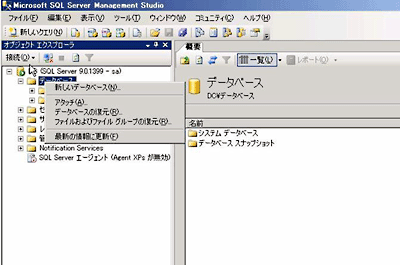
図5:新しいデータベースの作成
「新しいデータベース画面」が表示されたらデータベース名を「Test_DB」のみ設定して、そのほかの各種項目は初期設定のままOKボタンで進めます。
作成した「Test_DB」にデータベーステーブルを新規作成します。オブジェクトエクスプローラ内に追加されている「Test_DB → テーブル」を右クリックして、「新しいテーブル」を選択します。
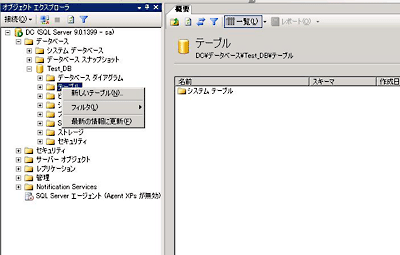
図6:データベーステーブルの新規作成
テーブル内の構成を表3の通りに設定し、「ファイル → Table_1を保存」を実行します。(図7)なお、テーブル名は「OkinawaKai_tb」とします。
| 列名 |
データ型 |
NULL |
| 名前 |
varchar |
許可 |
| 年齢 |
tinyint |
許可 |
| 出欠 |
varchar |
許可 |
表3:データベーステーブルのカラムの設定

図7:データベーステーブルのカラムの設定
それでは、作成したデータベースを参照してレコードの追加をしてみましょう。オブジェクトエクスプローラのデータベースで「Test_DB」を右クリックし、「新しいクエリ」を選択します。
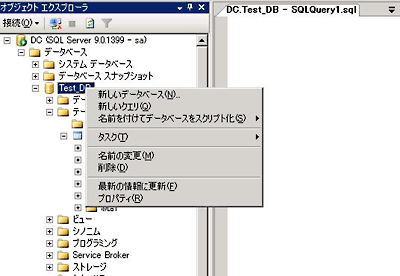
図8:クエリの実行
クエリ画面が表示されたら次のクエリを実行します。このクエリはデータベースにレコードを追加している処理になります。
レコードの追加
insert into OkinawaKai_tb values('suger?',32,'出席');
insert into OkinawaKai_tb values('tsubo',32,'出席');
insert into OkinawaKai_tb values('toga',32,'出席');
|
レコードが正しく追加できたかを確認するため次のクエリを実行します。すると、結果としてデータベーステーブル「OkinawaKai_tb」が参照できます。
テーブルの参照
select * from OkinawaKai_tb;
|

図9:追加したレコードの参照(SELECTステートメント)
以上の手順は、仮想サーバ(MSCS-Virtual)に接続し物理的に稼働中の「MSCS-SV1」を通してデータベーステーブルの作成や参照を行ったことになります。
|